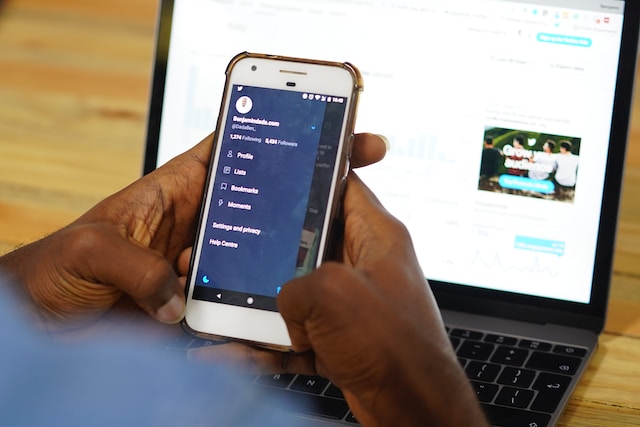트위터에는 Google 검색과 같은 강력한 검색 엔진이 있어 공개 계정을 가진 사용자의 트윗을 쉽게 찾을 수 있습니다. 검색 범위를 좁히는 데 도움이 되는 다양한 필터를 사용할 수 있다는 점도 검색의 질을 높이는 한 가지 방법입니다. 예를 들어, 내 타임라인에 언제 표시되었는지 모호한 경우 게시물을 찾을 수 있습니다. 하지만 이 플랫폼은 고급 검색 엔진에 액세스하는 방법을 보여주지 않습니다. 다행히도 이 기능을 찾기 위해 모든 설정을 스크롤할 필요는 없습니다. 이 가이드에서는 트위터에서 날짜를 검색하는 방법을 알려드립니다.
플랫폼에서 원하는 게시물을 찾기 위한 X의 고급 검색 기능에 대해 자세히 알아보세요. 또한 날짜를 통한 글 검색에 대한 다른 주제도 다룹니다. X의 고급 검색 기능을 최대한 활용하는 데 도움이 되는 필수 기술을 배우려면 계속 읽어보세요.

목차
고급 트위터 검색: 날짜 범위별로 트윗 찾기
날짜 범위를 필터로 사용하면 다른 게시물 세부 정보가 기억나지 않을 때 트윗을 찾을 수 있는 좋은 방법입니다. 예를 들어 2010년에 트위터에 처음으로 게시물을 올렸다고 가정해 보겠습니다. 10년이 지났기 때문에 이 트윗의 내용이 정확히 기억나지 않을 수 있습니다. 이 경우 고급 트위터 검색을 사용하여 날짜 범위별로 게시물을 필터링하는 것이 가장 좋습니다.
X의 고급 검색에 대해 기억해야 할 한 가지는 웹 버전에서만 사용할 수 있다는 점입니다. 즉, 데스크톱 또는 모바일 장치 브라우저를 사용하는 경우에만 이 기능을 볼 수 있습니다. Android 및 iOS 사용자를 위한 모바일 앱에서는 고급 검색을 사용할 수 없습니다.
고급 검색을 사용하여 트위터에서 특정 날짜를 검색하는 방법에 대한 안내서를 참조하세요:
- 데스크톱 또는 모바일 브라우저에서 다음 링크를 입력합니다. 그러면 X에서 고급 검색 양식 팝업이 열립니다.
- 날짜 섹션에서 결과를 필터링할 날짜를 선택할 수 있습니다. 마찬가지로 To 섹션에서는 검색 결과의 마감일을 결정합니다. 정확한 월, 일, 연도를 입력합니다.
- 검색을 선택하면 X가 플랫폼을 검색하여 기준에 맞는 게시물을 표시합니다.
검색 결과의 품질을 높이려면 추가 정보를 제공해야 합니다. 일반적으로 특정 프로필의 글을 보려면 계정 섹션을 작성합니다. 또한 검색 결과의 정확도를 높이기 위해 단어 섹션 아래에 글에 포함될 수 있는 키워드를 포함할 수도 있습니다.
기본적으로 표시되는 검색 결과는 인기 섹션 아래에 있습니다. 플랫폼의 알고리즘에 따라 이 탭에 표시되는 내용이 큐레이션됩니다. 게시글을 시간 역순으로 보려면 최신 탭을 선택합니다.
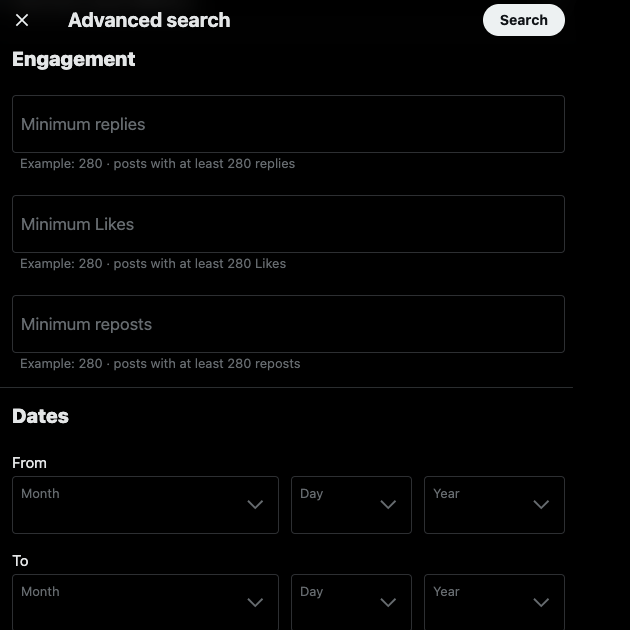
Android 및 iOS용 트위터에서 날짜를 검색하는 방법은 무엇인가요?
Android 및 iOS용 X에서는 언제든지 모바일 브라우저를 사용하여 고급 검색에 액세스할 수 있습니다. 데스크톱에서 사용하는 것과 동일한 기능, 즉 웹 버전과 동일한 기능을 제공합니다. 하지만 모든 사용자가 모바일 브라우저를 트위터에 사용하는 것은 아닙니다.
공식 앱의 경우 검색 연산자를 사용해야 합니다. 검색 연산자는 검색창에 추가할 수 있는 특수 명령어입니다. 다음은 두 가지 검색 연산자를 사용하여 트위터에서 날짜별로 검색하는 방법에 대한 가이드입니다:
- 첫 번째 검색 연산자는 지정된 날짜 이후의 글을 표시하는 이후입니다. 형식은 '이후:YYYY-MM-DD'입니다.
- 두 번째 날짜 연산자는 언제까지입니다. 이 연산자를 사용하면 지정된 날짜 이전의 글만 표시됩니다. 'until:YYYY-MM-DD'와 같은 형식으로 사용해야 합니다.
이 두 연산자를 사용하면 날짜별로 모든 게시물을 찾을 수 있습니다.
사용하는 매개변수에 따라 결과의 정확도가 결정된다는 점을 기억하세요. 표시되는 내용을 세부적으로 조정하려면 보낸 사람 연산자를 사용합니다. 이 명령을 사용하면 특정 사용자 아이디의 트윗만 볼 수 있습니다. 이 매개변수는 다음 형식( from: 사용자 아이디)으로 사용해야 합니다.
키워드를 포함하려면 다음 검색 연산자 중 하나가 필요합니다:
- AND - 트윗에 모든 키워드가 포함된 경우에만 결과를 표시합니다. 예를 들어, Tesla AND Model 3는 콘텐츠에 Tesla와 Model 3가 모두 포함된 게시물을 표시합니다.
- 또는 - 트윗에 키워드 중 하나가 포함되어 있으면 검색 결과에 표시됩니다. 예를 들어 Tesla 또는 Model 3를 입력하면 Tesla, Model 3 또는 둘 다에 대한 게시물이 표시됩니다.
혼동을 피하려면 검색 매개변수를 괄호나 둥근 괄호 안에 '()'와 같이 포함하는 것이 좋습니다. 이렇게 하면 플랫폼에서 사용자가 찾고 있는 내용을 이해할 수 있습니다.
예: (발신자:elonmusk) 이후:2022-12-11(테슬라 및 모델 3).
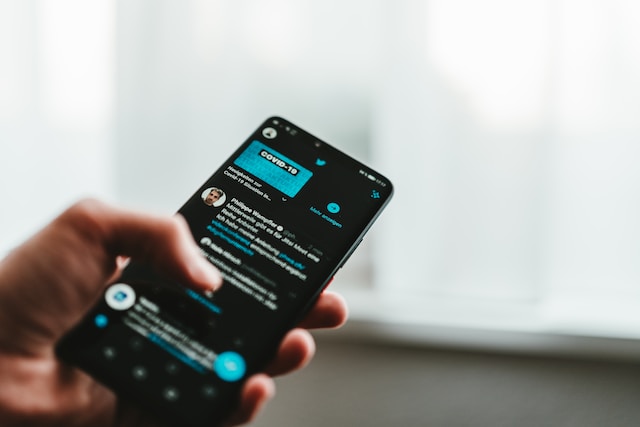
트위터 고급 검색 없이 날짜별로 트윗을 찾는 방법은 무엇인가요?
X의 고급 검색 기능을 사용하지 않고 날짜별로 트윗을 찾을 수 있는 솔루션이 있습니다. 하지만 이 기능은 내 프로필에서만 작동합니다.
계정의 경우 X 아카이브를 다운로드해야 합니다. 트위터 또는 X는 플랫폼에서 내가 하는 모든 활동을 이 .zip 파일에 기록합니다. 하지만 이 파일을 요청하고 24시간 이상 기다려야 합니다.
디바이스에 다운로드한 후 폴더에 압축을 풀고 내 아카이브.html을 엽니다. 트윗 섹션에서 내 계정의 모든 게시물을 볼 수 있습니다. 날짜별로 트윗을 필터링할 수 있습니다. 또한 게시물의 순서를 선택할 수도 있습니다. 가장 오래된 트윗이나 최신 트윗을 맨 위에 보시겠습니까? 마찬가지로 키워드로 트윗을 필터링할 수 있는 검색 필드도 있습니다.
타사 도구를 사용하여 날짜별로 트윗을 검색할 수 있나요?
예. 타사 도구를 사용하여 날짜 범위별로 트윗을 검색할 수 있습니다. 그러나 대부분의 소프트웨어는 플랫폼의 API 가격 변경으로 인해 더 이상 작동하지 않습니다. 하지만 트위터에서 인기 있는 성장 도구인 트윗 헌터를 언제든지 사용할 수 있습니다.
날짜에 따라 게시물을 찾을 수 있는 검색 기능이 내장되어 있습니다. 이 기능은 트위터의 고급 검색과 유사합니다. 그러나 이 도구는 인터페이스가 간단하여 탐색하기 쉽습니다. 다른 사용자의 날짜별 게시물을 찾을 수 있습니다.
게시물을 검색할 수 있는 또 다른 타사 도구로는 TweetDeleter가 있습니다. 하지만 유일한 단점은 내 프로필의 트윗만 검색할 수 있다는 점입니다.

날짜별 트윗 검색에 관한 자주 묻는 질문
트위터에서 날짜별로 트윗을 검색하는 방법에 대해 더 궁금한 점이 있나요? 다음 섹션에서는 이 주제에 대해 자주 묻는 질문을 다룹니다.
1. 트위터의 날짜별 고급 검색이 작동하지 않는 이유는 무엇인가요?
X의 날짜별 고급 검색이 작동하지 않는다면 다음과 같은 이유 때문일 수 있습니다:
- 트윗은 비공개 계정에 속합니다: 사용자가 내 게시물 보호 기능을 활성화하면 비공개 계정을 갖게 됩니다. 그 결과 플랫폼에서 검색 결과에서 해당 사용자의 모든 게시물을 삭제합니다.
결과 페이지에 게시물이 표시되도록 하는 유일한 방법은 프로필을 팔로우하는 것입니다. 팔로우 요청을 보냅니다. 상대방이 수락하면 해당 회원님의 글을 찾을 수 있습니다.
- 트윗이 더 이상 존재하지 않습니다: 계정이 공개 계정인데도 해당 게시물을 찾을 수 없는 경우 게시자가 해당 게시물을 삭제한 것입니다. 해당 트윗을 삭제하거나 X 프리미엄을 사용하는 경우 게시물을 취소할 수 있습니다.
인터넷 아카이브의 웨이백 머신을 사용하여 트윗을 찾을 수 있습니다. 그러나 해당 계정이 공인의 소유가 아닌 경우 해당 게시물을 찾을 가능성이 낮습니다.
- 사용자가 지정된 날짜 범위에 아무 것도 게시하지 않았습니다: 결과가 없다는 메시지가 표시되면 해당 날짜에 사용자가 트윗을 올리지 않은 것입니다.
2. 다른 사용자의 날짜별 트윗을 검색할 수 있나요?
예. 플랫폼에서 모든 사용자의 날짜별 트윗을 찾을 수 있습니다. 유일한 기준은 계정이 비공개가 아닌 공개 계정이어야 한다는 것입니다. 사용자의 프로필이 비공개인 경우에도 프로필을 공개로 설정하면 해당 사용자의 트윗을 검색할 수 있게 됩니다.
3. 날짜별로 가장 인기 있는 트윗을 어떻게 찾을 수 있나요?
날짜별로 가장 인기 있는 트윗을 찾으려면 다음 단계를 따르세요:
- 고급 검색에서 계정 섹션으로 이동하여 사용자 아이디 또는 트위터 핸들을 입력합니다.
- 참여 섹션을 찾을 때까지 스크롤합니다.
- 최소 마음에 들어요, 답글 및 리포스트 수를 입력합니다.
- 날짜 섹션에서 검색 기간을 선택합니다.
검색 버튼을 누르면 플랫폼에서 날짜 및 참여도별로 내 게시물을 필터링합니다. 이렇게 하면 가장 인기 있는 트윗을 찾을 수 있습니다.
팔로워 수를 늘리려는 계획이 있다면 여기서 멈추지 마세요. 사람들이 내 프로필을 방문했을 때 가장 먼저 볼 수 있도록 이 게시물을 고정해야 합니다. 또는 트윗을 다시 게시하거나 홍보하여 도달 범위와 참여도를 높일 수 있습니다.
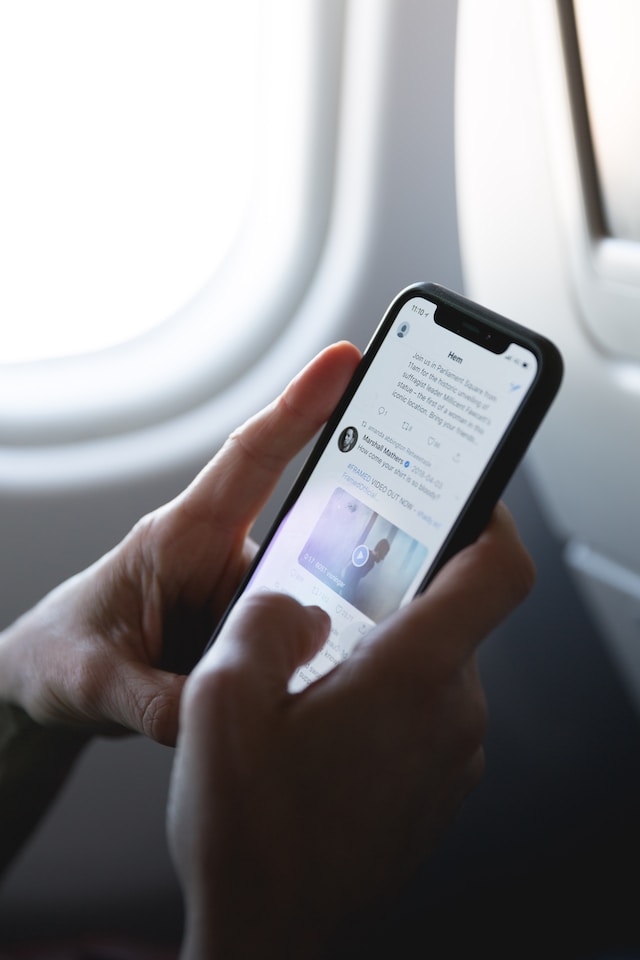
날짜별로 트윗을 검색하여 디지털 프라이버시 보호하기
트위터에서 날짜를 검색하는 방법에 대한 위의 가이드를 사용하면 모든 사용자의 모든 게시물을 찾을 수 있습니다. 첫 트윗을 찾거나 콘텐츠 전략 캠페인의 성과를 측정할 때 매우 유용합니다.
이전 트윗을 분석할 때도 이 기능을 사용해야 합니다. 왜 그럴까요? 앞으로 내 삶에 영향을 미칠 수 있는 게시물을 발견하는 데 도움이 되기 때문입니다.
예를 들어, 가장 친한 친구 사이에 농담을 주고받는다고 가정해 보겠습니다. 문맥을 이해하지 못하는 사람들은 이 게시물을 불쾌하게 생각할 수 있습니다. 또한 채용 담당자가 이 게시물을 보고 마음에 들지 않는다면 어떻게 해야 할까요? 쉽고 효과적인 해결책은 트윗 삭제를 사용하여 이러한 게시물을 삭제하는 것입니다. 이러한 유형의 트윗을 찾는 데 도움이 되는 사용자 지정 필터가 있습니다. 게시물을 일괄 삭제하고 자동 삭제 기능을 설정할 수 있습니다. 트위터에서 날짜를 검색하는 방법에 대한 가이드와 트윗삭제 기능을 사용하면 내 프로필에 민감한 콘텐츠가 포함되지 않도록 할 수 있습니다. 트윗삭제 기능을 사용하여 내 계정에 현재 내가 누구인지 반영하는 트윗만 남도록 하세요 !